نحوه به اشتراک گذاری وی پی ان به وسیله هات اس پات در ویندوز 10
توجه :
اول . در ابتدای این آموزش عرض کنم همانطور که میدانید برای استفاده از امکانات تلوزیون هوشمنددر ایران نیاز به وی پی ان هست یا دوستانی که میخواهند گوشی های هوشمند مشتری های خودشان را درست کنند و نیاز به VPN دارند این آموزش برای آن افراد ساخته شده
دوم . در این آموزش از ویندوز 10 استفاده شده و در حد امکان از اخرین بیلد مایکروسافت استفاده کنید
سوم. اگر از لپ تاپ استفاده میکنید سیستم شما مطمینن کارت شبکه وایرلس دارد اگر از کامپیوتر دسکتاپ استفاده میکنید باید کارت شبکه وایرلس داشته باشید اگر ندارید میتونید از دانگلهای یو اس بی وایرلس استفاده کنید
ساخت هات اسپات در ویندوز 10
وارد setting ویندوز خود شوید و Network & internet را انتخا کنید
Setting>Network & internet>Mobile Hotspot
1. در سمت چپ موبایل هات اسپات را انتخاب کنید
2 . دکمه هات اسپات را ON کنید تا سبز شود
3 . با زدن دکمه Edit میتوانید نام هات اسپات و پسورد خود تغییر بدهید
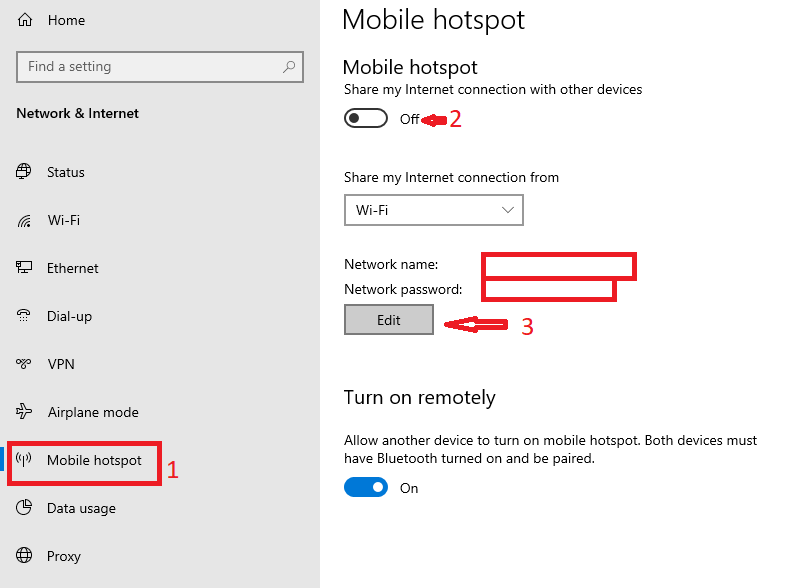
حالا وارد Change adapter options شوید
Setting>Network & internet>Change adapter option
به سیستممون ضرر نمی رسونه ؟
نخیر
سلام. من وقتی همه این کار هارو انجام میدم و شیر میشه. روی دستگاه دیگه وقتی وصل میشم سایت های فیلتر نشده میره ولی انگار خبری از فیلتر شکن نیست. از وقتی 3 ماه پیش لپتاپمو آپدیت کردم این مشکل به وجود اومده و توی آپدیتای قبلی مشکلی نداشتم. ممنون میشم راهنمایی کنید
سلام دوست عزیز درست مگید اگر موقع وصل شدن به سرورهای سیسکو درایور شبکه شما از وایرلس به شکل با سیم درمیاد بیشتر برای زمانی هست که ان تراستد سرور باشه میگردم اگر راهی بود حتما به شما اطلاع میدم
سلام
ممنون از این اموزش خوب
مشکلی که هست موقع استفاه از قند شکنایی مثل لنترن یا سایفون، کانکشن وی پی انی ساخته نمیشه که ما اون رو روی هات اسپات قرار بدیم.راهی داره این مشکل؟
من از اون ها استفاده نکردم ولی فکر نکنم تفاوت داشته باشه
سلام
آموزش عالیییی بود
با اشتراک گذاری vpn تمام دستگاه ها بدون فیلتر شکن تمام سایت ها رو باز می کنه
و برای تلویزیون های هوشمند حرف نداره
متشکر
خواهش میکنم
سلام خسته نباشید من تمام این کار ها رو کردم اما موقع کانکت شدن vpn این ارور میده the remote connection was not made because the name of the remote acces server did not resolve .باید چیکار کنم راهنمایی کنید
https://appuals.com/fix-the-remote-connection-was-not-made-because-the-name-of-the-remote-access-server-did-not-resolve/
سلام
خییییلی کمک کرد بهم
دمتون گرم
ممنونم
سلام وقتتون بخیر
تشکر از آموزش خوبتون.عالی بود و جواب داد.من برای وصل شدن به استور تلویزیون ال جی استفاده کردم.
دوستان من از hotspotshield استفاده کردم.زمانیکه تیک Allow رو میزدم کانکشن هات اسپات حذف میشد.
برعکس انجامش دادم ، جواب داد.یعنی اول از لیست کانکشن رو انتخاب کردم و بعد از اون تیک رو زدم.
با تشکر از شما
خیلی ممنون از شما